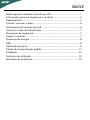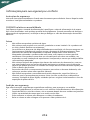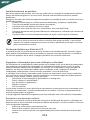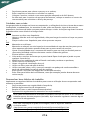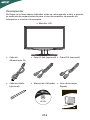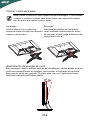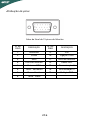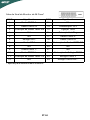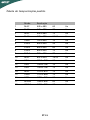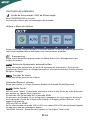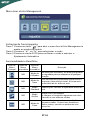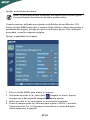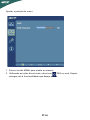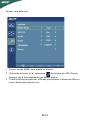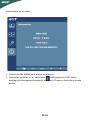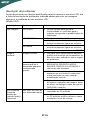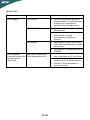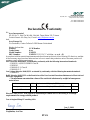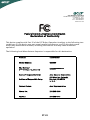ÍNDICE
Notas especiais relativas a monitores LCD ........................................... 1
Informações para sua segurança e conforto ....................................... 2
Desempacotar ........................................................................................ 5
Colocar / remover a base ....................................................................... 6
Ajustamento da posição do ecrã .......................................................... 6
Conectar o cabo de alimentação .......................................................... 7
Precauções de segurança....................................................................... 7
Limpar o monitor................................................................................... 7
Poupança de energia ............................................................................ 8
DDC......................................................................................................... 8
Atribuição de pinos .............................................................................. 9
Tabela de temporizações padrão ....................................................... 11
Instalação ............................................................................................ 12
Controlos do utilizador ....................................................................... 13
Resolução de problemas ..................................................................... 19

PT-1
Notas especiais relativas a monitores LCD
Os seguintes sintomas são normais nos monitores LCD e não indicam um
problema.
AVISO
• Devido à natureza da luz fluorescente, o ecrã pode piscar durante o uso
inicial. Desligue o Botão de Alimentação e depois ligue-o novamente para
assegurar que a intermitência desapareceu.
• Poderá encontrar um brilho ligeiramente desigual no ecrã dependendo do
padrão do computador que utilizar.
• O ecrã LCD tem 99.99% ou mais de pixéis efectivos. Pode incluir manchas
de 0.01% ou menos tais devido à falta de algum pixel ou um pixel aceso o
tempo todo.
• Devido à natureza do ecrã LCD, uma imagem fantasma pode permanecer
depois de trocar a imagem, quando a mesma imagem é exposta durante
um longo período. Neste caso, o ecrã recupera lentamente ao alterar a
imagem ou ao desligar o Botão de Alimentação durante algum tempo.

PT-2
Informações para sua segurança e conforto
Instruções de segurança
Leia estas instruções atentamente. Guarde este documento para referência futura. Respeite todos
os avisos e instruções assinalados no produto.
CUIDADO relativos a acessibilidade
Certifique-se de que a tomada de alimentação à qual ligou o cabo de alimentação é de acesso
fácil e está localizada o mais próximo possível do equipamento. Quando necessitar de desligar a
alimentação do equipamento, certifique-se de que desligou o cabo de alimentação da tomada
eléctrica.
Avisos
• Não utilize este produto próximo da água.
• Não coloque este produto num carrinho, prateleira ou mesa instáveis. Se o produto cair
ao chão, poderá danificar-se seriamente.
• As ranhuras e as aberturas são disponibilizadas para ventilação, de forma a assegurar um
funcionamento fidedigno do produto e para o proteger de sobreaquecimento. Estas
aberturas não devem ser bloqueadas ou tapadas. As aberturas nunca devem ser
bloqueadas colocando o produto sobre uma cama, sofá, tapete ou outra superfície
semelhante. Este produto nunca deve ser colocado perto ou sobre um radiador, um
aquecedor ou uma instalação de aquecimento incorporada, a menos que se disponibilize
uma ventilação adequada.
• Não coloque objectos de qualquer tipo dentro das ranhuras da caixa exterior, uma vez
que estas podem tocar em pontos de tensão perigosos ou originar curto-circuitos das
peças e que podem provocar um incêndio ou choque eléctrico. Não derrame líquido para
cima ou dentro do produto.
• Para evitar danificar os componentes internos e para evitar o derrame da bateria, não
coloque o produto sobre uma superfície vibrante.
• Não utilize este produto num ambiente de prática desportiva, exercícios físicos ou
vibrante, que irá provavelmente provocar curto-circuitos ou danificar os dispositivos
motores, unidades de Disco Rígido, unidades ópticas e originar inclusivamente o risco de
exposição da pilhas de lítio.
Audição em segurança
Siga estas instruções, sugeridas por especialistas auditivos, para proteger a sua audição.
• Aumente gradualmente o volume até o ouvir nítida e confortavelmente e sem distorções.
• Depois de definir o nível do volume, não o aumente depois dos seus ouvidos se ajustarem.
• Limite a quantidade de tempo que ouve música muito alta.
• Evite aumentar o volume para bloquear os ruídos circundantes.
• Baixe o volume se não consegue ouvir pessoas a falar próximo de si.

PT-3
Assistência técnica ao produto
Não tente reparar este produto, uma vez que a abertura ou remoção de tampas pode expô-lo a
pontos de tensão perigosos ou a outros riscos. Remeta toda a assistência técnica a pessoal
qualificado.
Desligue a ficha do cabo de alimentação deste produto da tomada de rede e consulte um técnico
qualificado quando:
• O cabo de alimentação ou a ficha estiverem danificados, cortados ou danificados;
• Tiver sido derramado líquido para dentro do produto;
• O produto tiver sido exposto a chuva ou água;
• O produto tiver caído ao chão ou a caixa exterior tiver sido danificada;
• O produto apresentar uma grande diferença no desempenho, indicando que necessita de
ser reparado;
• O produto não funciona normalmente apesar de seguir as instruções de utilização.
Declaração Relativa aos Pixéis do LCD
A unidade de LCD foi produzida com técnicas de fabrico de elevada precisão. Contudo, alguns
pixéis podem ocasionalmente não ser activados ou aparecer como pontos pretos ou vermelhos.
Tal não tem qualquer efeito sobre a imagem gravada e não constitui uma avaria.
Sugestões e informações para uma utilização confortável
Os utilizadores de computadores podem queixar-se de fadiga ocular ou de dores de cabeça após
uma utilização prolongada do computador. Os utilizadores também correm o risco de terem
lesões físicas após muitas horas de trabalho em frente a um computador. Longos períodos de
trabalho, má postura, hábitos de trabalho pouco saudáveis, stress, condições de trabalho
inadequadas, saúde pessoal e outros factores aumentam o risco de lesão física.
A utilização incorrecta do computador pode conduzir ao sindroma do túnel cárpico, tendinites,
teno-sinovite e outras disfunções músculo-esqueléticas. Os sintomas seguintes podem aparecer
nas mãos, pulsos, braços, ombros, pescoço ou costas:
• Dormência ou uma sensação de queimadura ou formigueiro;
• Dores, inchaço ou sensibilidade;
• Dor ao engolir ou palpitações;
• Rigidez ou aperto;
• Frio ou fraqueza;
Se tiver estes sintomas ou outro desconforto persistente e recorrente e/ou dor relacionada com a
utilização do computador, consulte imediatamente um médico e informe o departamento de
saúde e segurança da sua empresa.
A secção seguinte disponibiliza sugestões para uma utilização mais confortável do computador.
Encontrar a sua zona de conforto
Encontre a sua zona de conforto ajustando o ângulo de visualização do monitor, utilizando um
descanso para os pés ou elevando o assento da cadeira até alcançar o conforto máximo. Tenha em
conta as seguintes sugestões:
• Evite estar muito tempo numa postura fixa;
• Evite inclinar-se para a frente e/ou inclinar-se para trás;
• Levante-se e ande um pouco com regularidade para anular a tensão dos músculos das
pernas;
Nota: Ajuste apenas os controlos que estão especificados nas instruções de utilização,
visto que o ajuste incorrecto de outros controlos pode provocar danos, o que poderá
requerer um trabalho exaustivo por parte do técnico qualificado para repor o produto
para funcionamento normal.

PT-4
• Faça breves pausas para relaxar o pescoço e os ombros;
• Evite comprimir os músculos ou encolher os ombros;
• Coloque o monitor, teclado e rato numa posição adequada e de fácil alcance;
• Se olha mais para o monitor do que para documentos, coloque o monitor no centro da
sua secretária para minimizar o esforço do pescoço
Cuidados com a visão
Longos períodos de tempo em frente ao computador, a utilização de óculos ou lentes de contacto
inadequados, encadeamento, luz excessiva na sala, ecrãs mal focados, tipos de letra muito
pequenos e monitores de baixo contraste podem esforçar a visão. As secções seguintes fornecem
sugestões sobre como diminuir a fadiga ocular.
Olhos
• Descanse os olhos com frequência.
• Afaste o olhar do ecrã com regularidade, olhe para longe do monitor e foque um ponto
distante.
• Pisque os olhos com frequência para evitar que estes sequem.
Ecrã
• Mantenha o ecrã limpo.
• Mantenha a cabeça a um nível superior à extremidade do topo do monitor para que os
olhos apontem para baixo quando olham para a parte central do monitor.
• Ajuste a luminosidade e/ou o contraste do monitor para um nível confortável para ter
uma maior facilidade na leitura de textos e maior nitidez dos gráficos.
• Elimine brilhos e reflexos:
• Colocando o monitor de forma que a parte lateral fique virada para a janela ou para
qualquer fonte de luz;
• Minimize a luz ambiente da sala utilizando cortinados, sombras ou persianas;
• Utilize uma luz na secretária;
• Altere o ângulo de visualização do ecrã;
• Utilize um filtro para redução do brilho;
• Utilize uma pala sobre o ecrã, como por exemplo um pedaço de cartão estendido a
partir da extremidade frontal do topo do monitor;
• Evite ajustar o ecrã para um ângulo de visualização estranho;
• Evite olhar para fontes de luz brilhantes, como por exemplo janelas abertas durante
muito tempo;
Desenvolver bons hábitos de trabalho
Implemente os seguintes hábitos de trabalho para tornar a utilização do seu computador mais
relaxante e produtiva:
• Faça curtas pausas com regularidade e frequência;
• Realize alguns exercícios de alongamento;
• Respire ar fresco o mais frequentemente possível;
• Faça exercício regularmente e mantenha um corpo saudável;
Aviso! Não recomendamos a utilização do produto num sofá ou cama. Se for inevitável,
trabalhe apenas durante pequenos períodos, faça intervalos regulares e execute alguns
exercícios de alongamento.
Para mais informações e ajuda na reciclagem, viste os seguintes websites:
A nível mundial:
http://www.acer-group.com/public/Sustainability/sustainability01.htm
http://www.acer-group.com/public/Sustainability/sustainability04.htm

PT-5
Desempacotar
Verifique se os itens abaixo indicados estão na caixa quando a abrir e guarde
os materiais de empacotamento para o caso de necessitar de expedir ou
transportar o monitor futuramente.
• Monitor LCD
• Cabo de
Alimentação CA
• Cabo D-Sub (opcional) • Cabo DVI (opcional)
• Cabo de Áudio
(opcional)
• Manual do Utilizador • Guia de Iniciação
Rápida

PT-6
Colocar / remover a base
Ajustamento da posição do ecrã
Para conseguir obter a melhor posição de visualização, utilize ambas as mãos,
conforme exemplificado na imagem, para ajustar a inclinação do monitor.
Este monitor pode ser ajustado 15 graus para cima ou 5 graus para baixo
conforme indicado pelas setas abaixo.
Nota: Retire o monitor e base respectiva da embalagem. Com cuidado,
coloque o monitor voltado para baixo sobre uma superfície estável -
use um pano para evitar riscar o ecrã.
Instalação:
Alinhe a base com o suporte e
empurre a base na direcção da parte
superior do monitor.
Remoção:
Pressione as patilhas de libertação,
como indicado anteriormente, antes
de remover a base e siga a direcção das
setas para a retirar.

PT-7
Conectar o cabo de alimentação
• Primeiro, verifique se o cabo de alimentação que está a utilizar é do tipo
requerido para a sua área.
• Este monitor dispõe de uma fonte de alimentação universal que permite
que o monitor possa funcionar a 100/120 V CA ou a 220/240 V CA. O
utilizador não necessita de realizar qualquer ajustamento.
• Ligue uma das extremidades do cabo de alimentação ao conector de
alimentação e ligue a outra extremidade do cabo de alimentação a uma
tomada CA adequada.
• Para os monitores que funcionem a 120 V AC:
Utilize os cabos listados, com fios do tipo SVT, numa tomada de 10 A/125 V.
• Para os monitores que funcionem a 220/240 V CA (fora dos E.U.A.):
Utilize cabos formados por cabo H05VV-F e ficha de 10 A, 250 V. Os cabos
devem estar em conformidade com as normas de segurança do país no
qual o equipamento vai ser instalado.
Precauções de segurança
• Não coloque o monitor ou qualquer outro objecto pesado em cima do
cabo de alimentação, para evitar danos ao mesmo.
• Não exponha o monitor a chuva, humidade excessiva ou poeiras.
• Não tape as ranhuras ou os orifícios de ventilação do monitor. Coloque
sempre o monitor num local onde haja ventilação adequada.
• Não coloque o monitor sob um plano de fundo luminoso ou num local
onde a luz solar ou outra fonte de luz possam ser reflectidas sobre o ecrã
do monitor. Coloque o monitor abaixo do nível dos olhos.
• Manuseie o monitor com cuidado quando tiver de o transportar.
• Não permita choques ou riscos no ecrã, uma vez que este é frágil.
Limpar o monitor
Obedeça às indicações abaixo aquando da limpeza do monitor.
• Desligue sempre o monitor da corrente eléctrica antes de o limpar.
• Utilize um pano macio para limpar o ecrã e a caixa exterior do monitor.

PT-8
Poupança de energia
O modo de Poupança de Energia do monitor é activado pelo sinal de controlo
do controlador do monitor, conforme indicado pelo LED de alimentação
âmbar.
Os estados de poupança de energia manter-se-ão até ser detectado um sinal
de controlo ou o teclado ou o rato serem activados. O tempo de recuperação
do estado de POUPANÇA DE ENERGIA para o estado ACTIVO é de cerca de 3
segundos.
DDC
Para facilitar o processo de instalação do monitor, este é Plug and Play.
Contudo, o seu PC tem de suportar o protocolo DDC. O DDC (“Display Data
Channel”) é um protocolo de comunicação através do qual o monitor informa
automaticamente o sistema anfitrião da suas capacidades, por exemplo, as
resoluções suportadas e a temporiação correspondente. Este monitor também
suporta a norma DDC2B.
Estado Luz LED
Ligado Azul
Modo de poupança
de energia
Âmbar

PT-9
Atribuição de pinos
Cabo de Sinal de 15 pinos do Monitor
Nº do
PINO
DESCRIÇÃO
Nº do
PINO
DESCRIÇÃO
1. Vermelho 9. +5V
2. Verde 10. Ligação Terra
3. Azul 11. Terra do Monitor
4. Terra do Monitor 12. Dados DDC
5. Retorno DDC 13. Sincronização H
6. Terra - Vermelho 14. Sincronização V
7. Terra - Verde 15. Relógio DDC
8. Terra - Preto

PT-10
Cabo de Sinal do Monitor de 24 Pinos*
* apenas para determinados modelos
PINO Significado PINO Significado
1. Dados TMDS 2- 13. NA
2. Dados TMDS 2+ 14. Alimentação +5 V
3. Protecção de Dados TMDS 2/4 15. Ligação Terra
4. NA 16. Detecção Hot Plug
5. NA 17. Dados TMDS 0-
6. Relógio DDC 18. Dados TMDS 0+
7. Dados DDC 19. Protecção de Dados TMDS 0/5
8. NA 20. NA
9. Dados TMDS 1- 21. NA
10. Dados TMDS 1+ 22. Protecção de Relógio TMDS
11. Protecção de Dados TMDS 1/3 23. Relógio TMDS +
12. NA 24. Relógio TMDS DDC -

PT-11
Tabela de temporizações padrão
Modo Resolução
1 MAC 640 x 480 60 Hz
2 MAC 640 x 480 72 Hz
3 MAC 640 x 480 75 Hz
4 MAC 640 x 480 66.66 Hz
5 VESA 720 x 400 70 Hz
6 SVGA 800 x 600 56 Hz
7 SVGA 800 x 600 60 Hz
8 SVGA 800 x 600 72 Hz
9 SVGA 800 x 600 75 Hz
10 MAC 832 x 624 74.55 Hz
11 XGA 1024 x 768 60 Hz
12 XGA 1024 x 768 70 Hz
13 XGA 1024 x 768 75 Hz
14 MAC 1152 x 870 75 Hz
15 VESA 1152 x 864 75 Hz
16 VESA 1280 x 720 60 Hz
17 WXGA 1280 x 800 60 Hz
18 WXGA+ 1600 x 900 60 Hz

PT-12
Instalação
Para ligar o monitor ao seu sistema anfitrião, faça o seguinte:
Passos
1. 1-1 Ligue o cabo de vídeo.
a. Certifique-se de que tanto o monitor como o computador estão
desligados.
b. Ligue o cabo de vídeo VGA ao computador.
1-2 Ligue o cabo DVI (Modelo de Dupla Entrada)
a. Certifique-se de que tanto o monitor como o computador estão
desligados.
b. Conecte uma extremidade ao cabo DVI de 24 pinos na parte traseira
do monitor e conecte a outra extremidade à porta DVI do
computador.
2. Conecte o Cabo de Áudio(Somente Modelo de Entrada Áudio)(Opcional)
3. Ligue o cabo de alimentação
Ligue o cabo de alimentação ao monitor e, de seguida, a uma tomada CA
com ligação terra.
4. Ligue o monitor e o computador
Ligue primeiro o monitor e, de seguida, ligue o computador.
Esta sequência é muito importante.
5. Se o monitor ainda não funcionar correctamente, consulte a secção de
resolução de problemas para diagnosticar o problema.

PT-13
Controlos do utilizador
Botão de Alimentação / LED de Alimentação:
Para LIGAR/DESLIGAR o monitor.
Acende para indicar que a alimentação está activada.
Utilizar o Menu de Atalhos
Prima o botão de função para abrir o menu de atalhos. O menu de atalhos permite-lhe
seleccionar rapidamente as definições mais comummente acedidas.
Empowering:
Prima a tecla Empowering para aceder ao Menu Acer eColor Management e aos
modos de cenário..
AUTO Botão de Ajustamento automático/Sair:
Prima este botão para activar a função de Ajustamento Automático. A função de
Ajustamento Automático é utilizada para definir a Posição Horizontal, Posição Vertical,
Relógio e Focagem.
MENU Funções do menu:
Prima este botão para activar o Menu.
Aumentar/Diminuir volume
Prima para ajustar o volume (Somente Modelo de Entrada Áudio)(Opcional)
FONTE Botão Fonte:
Utilize a tecla “Input” (Fonte) para seleccionar entre as três fontes de vídeo diferentes
que podem ser ligados ao seu monitor.
(a) entrada VGA (b) entrada DVI (c) entrada HDMI
Ao percorrer as entradas irá ver as seguintes mensagens no canto superior direito do
ecrã indicando a fonte de entrada seleccionada. A imagem poderá demorar 1 ou 2
segundos a aparecer.
VGA ou DVI ou HDMI
Se for seleccionada a entrada VGA ou DVI e os cabos VGA e DVI não estiverem ligados,
irá aparecer uma das mensagens abaixo:
“No Cable Connect” (Nenhum cabo ligado) ou “No Signal” (Sem sinal)

PT-14
Menu Acer eColor Management
Instruções de funcionamento
Passo 1 :Pressione a tecla “ ”para abrir o menu Acer eColor Management e
aceder ao modos de cenário
Passo 2 :Pressione “” ou “” para seleccionar o modo
Passo 3 :Pressione a tecla AUTO para confirmar o modo e executar o
Ajustamento Automático
Funcionalidades e Benefícios
Ícone do
Menu
Principal
Ícone de
Menu
secundário
Ícone de
Menu
secundário
Descrição
N/D
Modo de
Utilizador
Definido pelo utilizador. As definições podem
ser reguladas para se adaptarem a qualquer
situação
N/D
Modo de
Texto
Com um equilíbrio optimizado entre brilho e
contraste, evita esforço visual. A forma mais
confortável de ler texto no ecrã
N/D
Modo
Standard
Predefinições. Reflecte a capacidade nativa do
ecrã
N/D
Modo
Gráfico
Realça a cor e os detalhes.
As imagens e fotografias aparecem em cores
vibrantes e com extrema nitidez
N/D
Modo de
Filme
As cenas são apresentadas com o detalhes
pormenorizados. Proporciona fantásticos
efeitos visuais, mesmo em ambientes com
pouca luz.

PT-15
Ajustar as definições do menu
O menu pode ser utilizado para ajustar as definições do seu Monitor LCD.
Prima o botão MENU para abrir o mesmo. Pode utilizar o menu para ajustar a
qualidade da imagem, posição do menu e definições gerais. Para definições
avançadas, consulte a seguinte página:
Ajustar a qualidade da imagem
1 Prima o botão MENU para aceder ao mesmo.
2 Utilizando as teclas / , seleccione Imagem no menu. Depois,
navegue até à definição da imagem que deseja ajustar.
3 Utilize as teclas / para ajustar os cursores de regulação.
4 O menu Imagem pode ser utilizado para ajustar o Brilho, Contraste,
Temperatura da Cor, Configuração Automática e outras definições
relacionadas com a imagem.
Nota: As informações que se seguem são apenas para consulta geral.
As especificações concretas do produto podem variar.

PT-16
Ajustar a posição do menu
1 Prima o botão MENU para aceder ao mesmo.
2 Utilizando as teclas direccionais, seleccione OSD no ecrã. Depois,
navegue até à funcionalidade que deseja ajustar.

PT-17
Ajustar uma definição
1 Prima o botão MENU para aceder ao mesmo.
2 Utilizando as teclas / , seleccione Definições do OSD. Depois,
navegue até à funcionalidade que deseja ajustar.
3 O menu Definições pode ser utilizado para ajustar o Idioma do Menu e
outras definições importantes.

PT-18
Informações do produto
1 Prima o botão MENU para aceder ao mesmo.
2 Utilizando as teclas / , seleccione Informação do OSD. Serão
exibidas as informações básicas do monitor LCD para a fonte de entrada
actual.

PT-19
Resolução de problemas
Antes de procurar um técnico qualificado para lhe reparar o monitor LCD, leia
a lista de resolução de problemas indicada abaixo para ver se consegue
descobrir o problema do seu monitor LCD.
(Modo VGA)
Problemas Estado actual Solução
Sem Imagem LED ACESO
• Utilize o menu para ajustar a
luminosidade e o contraste para o
máximo ou reponha as predefinições do
fabricante.
LED APAGADO
• Verifique o botão de alimentação.
• Verifique se o cabo de alimentação CA
está correctamente ligado ao monitor.
LED âmbar
• Verifique se o cabo de sinal de vídeo
está correctamente ligado ao monitor.
• Verifique se o computador está LIGADO.
Imagem
Anormal
Imagem Instável
• Verifique se as especificações da placa
gráfica e do monitor são compatíveis. Se
não for o caso, poderá ser essa a origem
do problema.
Não há imagem, está
descentrada ou é
demasiado pequena
ou demasiado
grande.
• Utilize o menu para ajustar a
RESOLUÇÃO, RELÓGIO, FASE DO
RELÓGIO, POSIÇÃO H e a POSIÇÃO V
com sinais não-standard.
• Utilize o menu, se a imagem não
aparecer em ecrã inteiro e seleccione
outra resolução ou outro taxa de
actualização vertical.
• Espere durante alguns segundos depois
de ajustar o tamanho da imagem, antes
de trocar ou desligar o cabo de sinal ou
DESLIGAR o monitor.
Som Disforme
(Somente
Modelo de
Entrada Áudio)
(Opcional)
Sem Som, ou nível de
som demasiado baixo
• Verifique se o cabo de áudio está
conectado ao PC anfitrião
• Verifique se a configuração de volume
no PC anfitrião está no mínimo e tente
aumentar o nível do volume
A página está carregando...
A página está carregando...
A página está carregando...
-
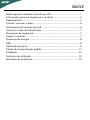 1
1
-
 2
2
-
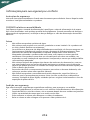 3
3
-
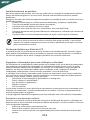 4
4
-
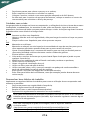 5
5
-
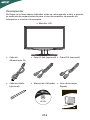 6
6
-
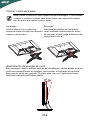 7
7
-
 8
8
-
 9
9
-
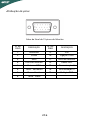 10
10
-
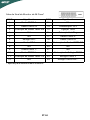 11
11
-
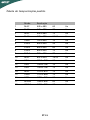 12
12
-
 13
13
-
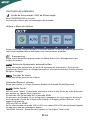 14
14
-
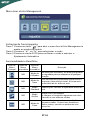 15
15
-
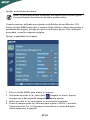 16
16
-
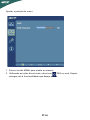 17
17
-
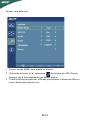 18
18
-
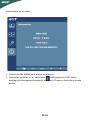 19
19
-
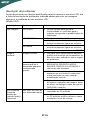 20
20
-
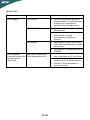 21
21
-
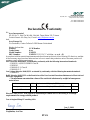 22
22
-
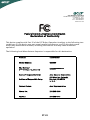 23
23